❝Computer တလုံးဝယ္မယ္ ဆိုရင္❞
■ကြန္ျပဴတာ တလုံးမဝယ္ခင္ ဦးစြာ ပထမ စဥ္းစား သင့္သည္ မွာ အဲဒီ ကြန္ျပဴတာ ကို ဘယ္လို အသုံးျပဳမလဲ ဆိုတာပဲျဖစ္ပါတယ္၊ စာစီ စာရိုက္အတြက္ အသုံးျပဳမွာလား၊ MS Office ေလာက္ ပဲ အသုံးျပဳမွာ လား၊ Photo Editing၊ Video Editing အတြက္ ေကာ ပါေသးလား၊ internet ကို ပဲ အဓိက အသုံးျပဳမွာ လား၊ Game ေဆာ့မွာလား၊ တန္ဖိုး ဘယ္ေလာက္တန္ ေလာက္ ကို ဝယ္မယ္စိတ္ကူးလဲ၊ ေပါ့ပါး ပါးလႊာ တဲ့ ကြန္ျပဴတာ မ်ိဳးလား၊ အလြယ္တကူ သယ္ေဆာင္သြားခ်င္တာ လား၊ ျမန္ဆန္တဲ့ ကြန္ျပဴတာ မ်ိဳး ကို ဝယ္ခ်င္တာ လား အစရွိသည္ တို႔ ကို စဥ္းစား ရမွာ ျဖစ္ပါတယ္။
■ေနာက္ တခု စဥ္းစား ရမွာ သည္ ကြန္ျပဴတာ အမ်ိဳးအစား မ်ားပဲျဖစ္ပါတယ္၊ Desktop, Laptop, Tablet, All in one computer, Chromebook, Compute Stick အစရွိသည္ တို႔ပဲ ျဖစ္ၾကပါတယ္။
■မိမိ အသုံးျပဳပုံ ေပၚ မူတည္ ၿပီး ဘယ္လို ကြန္ျပဴတာ မ်ိဳး ကို ေရႊးခ်ယ္ သင့္သည္၊ CPU က ဘာ ျဖစ္သင့္သည္၊ Memory က ဘယ္ေလာက္ မ်ားမ်ား ရွိသင့္သည္၊ Hard Disk လား၊ SSD (Solid State Drive) အစ ရွိသည္တို႔ ကို ေရႊးခ်ယ္ ရမည္ျဖစ္သည္၊ အကယ္၍ သင္သည္ အင္တာနက္ ကို ပဲ အဓိက ထား အသုံးျပဳတယ္၊ data ကို local မွာ မသိမ္း ပဲ cloud မွာ အသိမ္း မ်ား တယ္၊ ဆိုရင္ျဖင့္ Chromebook ကို ေရႊးခ်ယ္ ျဖစ္မည္ ျဖစ္ပါတယ္၊ အကယ္၍ သင္သည္ မၾကာခဏ ခရီး ထြက္သူ ျဖစ္သည္ ဆိုပါက၊ ေပါ့ပါး ၿပီး၊ အသုံးျပဳေနစဥ္ ဘက္ထရီ သက္တမ္း ၾကာရွည္ အသုံးျပဳနိုင္ေသာ laptop (သို႔) tablet ကို ေရႊးခ်ယ္ နိုင္ပါတယ္၊ တကယ္ လို႔ အိပ္ယာ ထဲ မွာ လဲေလွာင္း ကာ စာအုပ္လို မ်ိဳး စာဖတ္ တာ မ်ိဳး လုပ္ခ်င္ ရင္ေတာ့၊ tablet ကို ေရႊးခ်ယ္ ရ မွာ ျဖစ္ပါတယ္၊ Adobe Photoshop လိုမ်ိဳး CPU, Memory intensive software မ်ိဳးကို run မယ္ ဆိုရင္ ေတာ့ Desktop Computer မ်ိဳးနဲ႔ သင့္ေလၽွာ္ ပါတယ္၊ ကြန္ျပဴတာ အတြက္ ေနရာ သိပ္မေပး ခ်င္ပဲ၊ မ်က္စိပသာဒ အျမင္ အာ႐ုံ လွလွ အသုံးျပဳခ်င္ရင္ေတာ့၊ all in one computer အမ်ိဳးအစား ကို ေရႊးခ်ယ္သင့္ပါတယ္၊ အကယ္၍ မ်ား သင္သည္ ကြန္ျပဴတာ ကို သြားေလရာ မိမိ ၏ အိပ္ကပ္ထဲ ထည့္ သယ္ေဆာင္သြား ခ်င္ရင္ေတာ့၊ memory stick အရြယ္ အစား မၽွသာ ရွိေသာ Compute Stick ကို ေရႊးခ်ယ္ အသုံးျပဳနိုင္ပါတယ္။
■ေနာက္ထပ္မံ စဥ္းစား ရ မွာ ကေတာ့ သင္ေရႊးခ်ယ္ တဲ့ ကြန္ျပဴတာ နဲ႔ အတူ အသုံးျပဳ မယ့္ OS (operating system) ပဲ ျဖစ္ပါတယ္၊ ေရႊးခ်ယ္ နိုင္ တဲ့ OS ေတြ ကေတာ့ Windows, Mac, Chrome, Linux နဲ႔ Android တို႔ ပဲ ျဖစ္ၾကပါတယ္၊ မည္သည့္ OS ကို ေရႊးခ်ယ္ အသုံးျပဳေစကာ မူ မိမိ ၏ လိုအပ္ခ်က္ နဲ႔ ကိုက္ ညီ ဖို႔ လိုအပ္ပါတယ္၊ OS ေရႊးခ်ယ္ ရာ တြင္ စဥ္းစား သင့္တဲ့ အခ်က္ ေတြ ကေတာ့၊ အသုံးျပဳရာတြင္ လြယ္ကူ ေခ်ာေမြ႕မွု၊ ျမန္ဆန္မွု၊ လုံျခဳံေရးေကာင္းမွု၊ ၎ OS ႏွင့္ အတူ အသုံးျပဳနိုင္ေသာ software မ်ား ရွာေဖြရ လြယ္ကူ မွု ႏွင့္ အသုံးဝင္ မွု၊ ႐ုံးသုံး ေက်ာင္းသုံး ျဖစ္ပါက network ခ်ိတ္ဆက္ ရာ တြင္ အဆင္ေၿပ အသုံးတည့္မွု၊ အစရွိ သည္ တို႔ ကို ထည့္သြင္း စဥ္းစား ရ မွာ ျဖစ္ပါတယ္။
■ကြန္ျပဴတာ တလုံး တြင္ ပါရွိ ေသာ ပစၥည္း မ်ား ကို ထပ္မံ ေဖၚၿပ ပါမယ္။
➤CPU
■Central Processing Unit လို႔ ေခၚတဲ့ CPU သည္ ကြန္ျပဴတာ တလုံး ၏ အသဲ ႏွလုံး ဟု ဆိုလၽွင္ မမွား ေပ၊ ကြန္ျပဴတာ တလုံး ဘယ္ေလာက္ ျမန္တယ္ ဆိုတာ CPU အေပၚတြင္ လည္း အမ်ားႀကီး မူတည္ ေနပါတယ္၊ အရင္တုန္း က ေတာ့ CPU တခု ဘယ္ေလာက္ ျမန္သလဲ ဆိုတာ ကို သူ႔ရဲ့ clock speed ေပၚ မူတည္ ၿပီး ဆုံးျဖတ္ ပါတယ္၊ ယခု ေနာက္ပိုင္း မွာေတာ့ အဲဒီလို မဟုတ္ေတာ့ပါဘူး၊ multithreading, multi-core, larger cache အစ ရွိ သည္ တို႔သည္ CPU ၏ ျမန္ဆန္ မွု ကို အသုံးျပဳေသာ စံ မ်ား ျဖစ္လာေပသည္၊ အႀကံ ျပဳလိုသည္ မွာ ကြန္ျပဴတာ တလုံး ကို မဝယ္ခင္ ၎ တြင္ အသုံးျပဳမည့္ CPU ၏ benchmark ကို သက္ဆိုင္ရာ website မ်ား မွ တဆင့္ ဖတ္ရွု ေလ့လာသင့္ေပသည္။
➤Memory
■Memory ဆိုတာ ကေတာ့ ကြန္ျပဴတာ တလုံးတြင္ data ကို ခဏတာ သိမ္းဆည္း တဲ့ ေနရာ ပဲ ျဖစ္ပါတယ္၊ ကြန္ျပဴတာ မီးပိတ္တဲ့ အခါမွာ memory တြင္ သိမ္းဆည္း ထား တဲ့ data အကုန္လည္း ေပ်ာက္ပါတယ္၊ အသုံးျပဳသည့္ ကြန္ျပဴတာ တြင္ memory မ်ားေလ၊ အသုံးျပဳ ရာတြင္ လၽွင္ျမန္ေလ ဟု ေယ်ဘူယ် သတ္မွတ္ခ်က္ ရွိပါတယ္၊ သတိခ်ပ္သင့္ တာက ေတာ့ 32 bit OS သည္ 4GB ထက္ပိုေသာ memory ကို အင္စေတာ လုပ္ အသုံးျပဳရန္ မျဖစ္နိုင္ေပ၊ 4 GB ထက္ ပိုေသာ memory ကို အသုံးျပဳရန္ အတြက္ 64 bit OS ကို အသုံးျပဳ ရမည္ ျဖစ္သည္၊ ဒါ့အျပင္ ကြန္ျပဴတာ ဝယ္ သည့္ အခါ ေနာင္တခ်ိန္ တြင္ memory ထပ္တိုး ပါက၊ ျဖစ္ နိုင္ မျဖစ္ နိုင္ အစ ရွိ သည္ တို႔ ကို ထည့္သြင္း စဥ္းစား ရန္ လိုအပ္ေပသည္။
➤Hard disk
■Hard disk ဆိုတာ ကေတာ့ သင္၏ data မ်ား ကြန္ျပဴတာ တြင္ သိမ္းဆည္းရာ ေနရာ ျဖစ္ပါတယ္၊ data ကို hard disk မွာ သိမ္းဆည္း ထားမယ္ ဆိုရင္ေတာ့၊ ကြန္ျပဴတာ မီးပိတ္ ၿပီး ျပန္ဖြင့္ လည္း data သည္ hard disk ထဲ တြင္ ရွိ ေနဦးမည္ ျဖစ္ပါတယ္၊ အကယ္၍ သင္သည္ video, music, photo အစ ရွိသည့္ သိမ္းဆည္း စရာ data မ်ားစြာ ရွိေနပါက၊ hard disk ပမာဏ မ်ားမ်ား လိုအပ္မည္ ျဖစ္သည္၊ ယခု အခါ ကြန္ျပဴတာ မ်ား တြင္ 1 TB, 2 TB hard disk မ်ား ကို တပ္ဆင္ အသုံးျပဳလာ ၿပီ ျဖစ္သည္၊ hard disk မ်ား သည္ သူ၏ cache size အျပင္ RPM (revolution per minute, hard disk ပလက္တာ တခု၏ လည္ပတ္ႏွုန္း), I/O speed ေပၚ မူတည္ ကာ သူ၏ ျမန္ႏွုန္း ကို တိုင္းတာ နိုင္ေပသည္၊ ကြန္ျပဴတာ ဝယ္ယူသည့္ အခါ အတူပါရွိ လာမည့္ hard disk ၏ speed ကို အထက္ပါ အခ်က္ မ်ား အေပၚ အေျခခံ ကာ စစ္ေဆးသင့္ေပသည္၊ သတိျပဳရန္ မွာ ယခု ေနာက္ပိုင္း တြင္ SSD (solid state drive) မ်ား ကို hard disk အစား အသုံးျပဳလာ ၾကၿပီျဖစ္သည္၊ SSD တြင္ မလွုပ္ရွား နိုင္ေသာ အပိုင္း မ်ား ပါဝင္ၿပီး၊ သူ၏ speed ျမန္ဆန္မွု ေပါ့ပါးမွု တို႔ ေၾကာင့္ တျဖည္းျဖည္း အသုံးျပဳသူ မ်ားျပား လာၿပီ ျဖစ္သည္။
➤LCD display
■Display ကို ေရႊးခ်ယ္ ရာ တြင္ အဓိက အား ျဖင့္ အသုံးျပဳလိုေသာ resolution ေပၚ မူတည္ကာ ေရႊးခ်ယ္သင့္ေပသည္။
➤Video Output
■ယခုေနာက္ ပိုင္း အသုံးျပဳတဲ့ laptop ကြန္ျပဴတာ အမ်ားစု သည္ 15 pin VGA Female ႏွင့္ အတူ၊ HDMI output ပါ ပါရွိပါတယ္၊ တခ်ိဳ႕ desktop computer ေတြ မွာ ေတာ့ DVI port ေတြ ရွိ နိုင္ပါတယ္။
➤USB
■အခုေနာက္ပိုင္း ကြန္ျပဴတာ မ်ား တြင္ USB 3 port မ်ားျဖင့္ ရရွိနိုင္ၿပီ ျဖစ္သည္၊ USB 3 port သည္ တျခား USB 2 device မ်ား ႏွင့္ backward compatibility ရွိ သည္ ကို သတိခ်ပ္သင့္ေပသည္။
➤Bluetooth
■ယခုေနာက္ ပိုင္း ကြန္ျပဴတာ မ်ား သည္ bluetooth ပါ ဝင္လာေပသည္၊ မည္သည့္ version ျဖစ္သည္ ကို စစ္ေဆးသင့္ ပါသည္။
➤Input Devices
■Input device တြင္ keyboard, mouse, joystick အစရွိသည္ တို႔ ပါဝင္ပါသည္၊ မိမိ အသုံးျပဳပုံ ေပၚ မူတည္၍ သင့္ေလၽွာ္ေသာ input device မ်ား ကို ထားရွိနိုင္ပါသည္။
➤DVD
■မ်ားေသာ အားျဖင့္ေတာ့ DVD drive သည္ ကြန္ျပဴတာ ႏွင့္ အတူ ပါလာ ၾကပါတယ္၊ မပါ ရင္လည္း၊ USB interface သုံး external USB drive ကို ဝယ္ယူ အသုံးျပဳနိုင္ ပါသည္၊ ပုံမွန္ DVD တခ်ပ္သည္ 5 GB data ကို ထည့္သြင္း အသုံးျပဳနိုင္ၿပီး၊ Blue-ray လို disk မ်ိဳးသည္၊ 50 GB data ကို ထည့္သြင္း အသုံးျပဳနိုင္ေပသည္။
➤Networking
■ကြန္ျပဴတာ သည္ Wi-Fi (802.11 b/g/n) ကို အသုံးျပဳ နိုင္ၿပီး၊ Ethernet (10/100/1000 Mbps) ကိုလည္း အသုံးျပဳနိုင္ ရေပမည္၊ Desktop Computer မ်ား တြင္ wireless Wi-Fi (802.11 b/g/n) မပါတတ္ေပ၊ ထိုသို႔ ဆိုလၽွင္ USB Wi-Fi (802.11 b/g/n) မ်ား ကို တတ္ဆင္ အသုံးျပဳနိုင္ေပသည္။
➤Others
■Laptop, tablet မ်ား တြင္ မ်ား ေသာ အားျဖင့္ built-in microphone, built-in webcam, built-in speaker, built-in memory card reader မ်ား ပါရွိၾကပါတယ္။
➤Reviews
■ကြန္ျပဴတာ တလုံး မဝယ္ ခင္ သူ ႏွင့္ ပတ္သက္ေသာ review မ်ား ကို ယုံၾကည္စိတ္ခ် ရေသာ website မ်ား မွ ဖတ္ရွု ေလ့လာ ၿပီးမွ ဝယ္သင့္ သည္ဟု အႀကံျပဳလိုပါသည္။
Credit
#နည္းပညာခ်စ္သူ














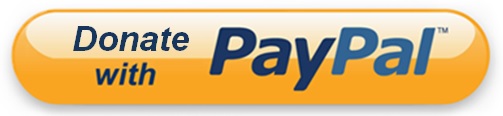
No comments:
Post a Comment